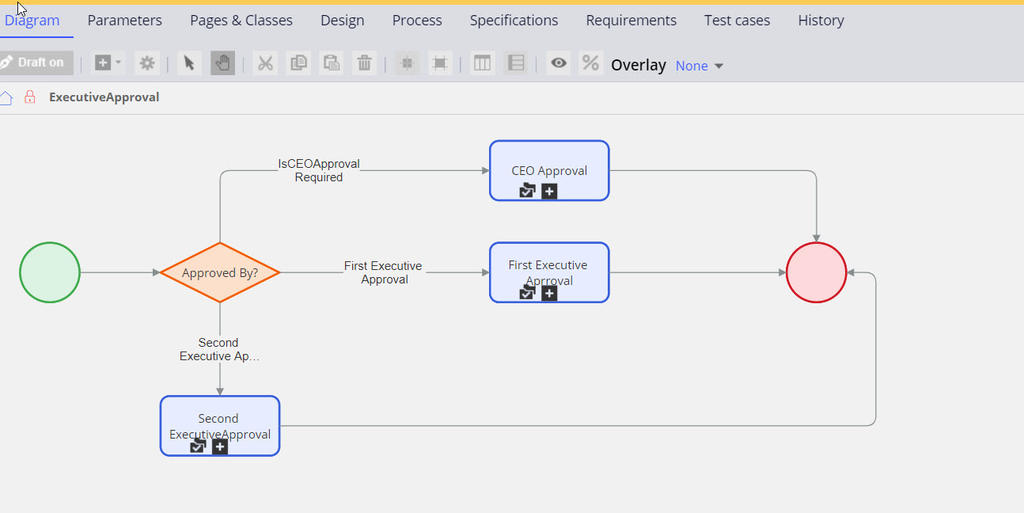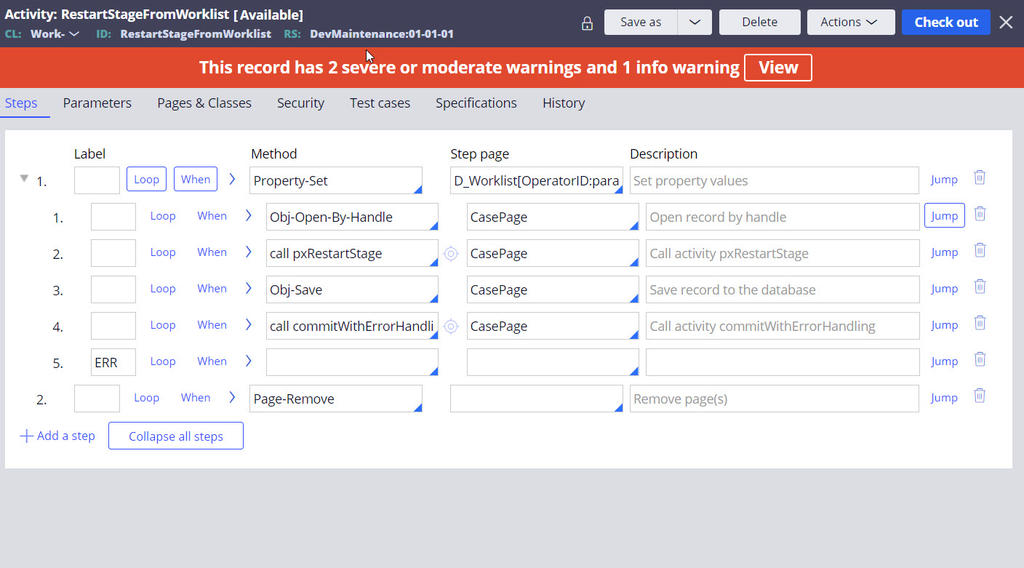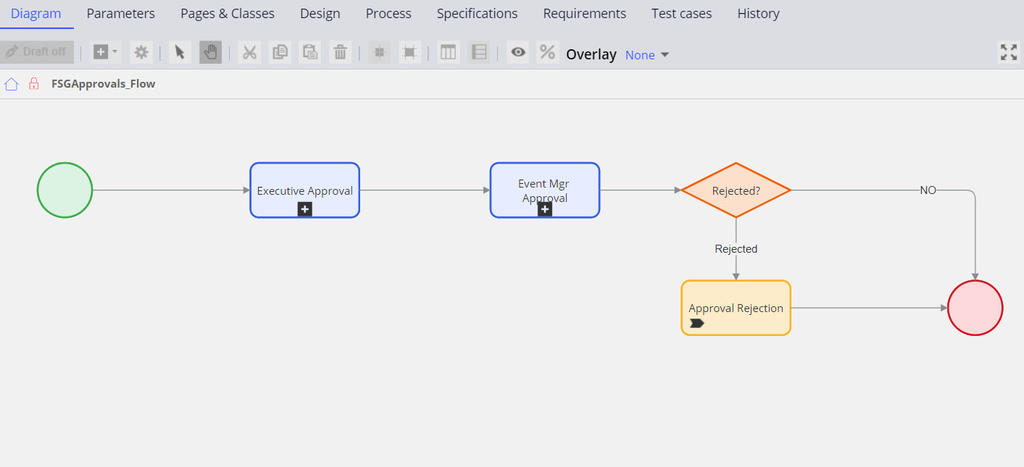
処理中ケースについてフローを変更する
5 タスク
30 分
シナリオ
Front StageのBookingアプリケーションが本番運用を開始してから時間が経ち、イベント承認リクエストの数が増加しました。 Front Stageでは、この増加に対応するため、3名のエグゼクティブオフィサーを採用しました。 1人目のエグゼクティブオフィサーには、5,000人未満の参加者のリクエストをレビューして承認する権限があります。 2人目のエグゼクティブオフィサーは、5,000人から10,000人までの参加者のリクエストを承認します。 CEOは、10,000人以上の参加者がいるイベントのリクエストを承認します。
Front Stageでは、エグゼクティブによる承認待ちの既存のケースを、新しいコードが本番リリースされた直後に、新しい要件に従って配布したいと考えています。
以下の表は、チャレンジに必要なログイン情報をまとめたものです。
| ロール | ユーザー名 | パスワード |
|---|---|---|
| Admin | admin@booking | rules |
新しい要件を満たすための変更を実装してください。 新しい構成の影響を受ける処理中のケースを特定し、フローの適切な位置に再配置するためのソリューションを詳しく説明してください。 テストケースを設定し、処理中のケースで変更が適切に動作することを検証してください。
詳細なタスク
1 設計オプションの特定
イベントの参加者数が5,000人未満の場合、そのケースは承認のために1人目のエグゼクティブオフィサーにルーティングされます。 参加者数が5,000人~10,000人の場合、そのイベントケースは承認のために2人目のエグゼクティブオフィサーにルーティングされます。 参加者数が10,000人を超える場合、そのイベントケースはCEOユーザーにルーティングされます。
オプション1:Single Approvalフロータイプシェープを適用する
3つの承認フローシェープを追加し、それぞれのフローシェープについて、単一レベルの承認フロータイプでシェープを分岐させます。
IsFirstExecutiveApproval、IsSecondExecutiveApproval、IsCEOApprovalRequiredの3つのWhenルールを作成します。 ルールは分岐シェープで使用します。
最初の承認シェープでは、参加者が5,000人未満の場合に、特定のユーザーExecutiveOfficer1@Bookingにルーティングされます。
2番目の承認シェープでは、参加者が5,000人~10,000人の場合に、特定のユーザーExecutiveOfficer2@Bookingにルーティングされます。
参加者が10,000人を超える場合は、CEOにルーティングされます。
以下のアクティビティを使用して、既存のケースをフロー内の適切な位置に再配置する必要があります。 これは、プロダクションルールセットの一部であり、最新のフロールールが本番環境にデプロイされた後に手動で実行される1回限りのアクティビティです。
Maintenaceアクティビティは、Executive Reviewフローステップに配置される処理中のケースの特定に役立ちます。 このアクティビティでは、これらのケースのフローを再スタートし、新しいロジックに従ってケースがルーティングされるようにします。
このアクティビティでは、OperatorIDをパラメーターとして受け取るD_Worklist out-of-the-box(OOTB)データページを活用します。 このデータページにCEO@BookingのオペレーターIDを渡すと、エグゼクティブ承認待ちの既存ケースがすべて返されます。 データページで繰り返しObj-Open-byHandleを使用して、各待機中ケースを開きます。 pxRestartStage OOTBアクティビティを呼び出し、Obj-Saveメソッドを実行してCommitWithErrorHandling OOTBアクティビティを呼び出します。
オプション2:フロールールを更新し、古い待機ポイント(割り当て、サブプロセス)を残す
古いシェープを片側にドラッグして、そのシェープに入るコネクターを削除します。 シェープから出るコネクターは保持します。 新しいワークオブジェクトが古くなったシェープに到達することはありませんが、古い割り当てのワークオブジェクトは引き続き同じパスを進みます。
古い割り当てが使用されていないかどうかをチェックするレポートを後で実行できます。 使用されている場合、フローの待機ポイントを削除できます。
オプション3:日付のプロパティに基づいてフローに状況設定する
プロパティではなく、日付プロパティに基づいて状況設定フロールールを作成します。 古いフロールールでCreates a new work object チェックボックスのチェックを外し、新しいフロールールでCreates a new work objectチェックボックスにチェックを入れます。 新しいワークオブジェクトは、新しいフローのみがベースになります。
古いフローで実行されている処理中のケースがないことが確認できたら、古いルールを除去できます。
2 設計オプションの評価
| 設計 | 長所 | 短所 |
|---|---|---|
| 3つのSingle Approvalフロータイプシェープ |
|
|
| フロールールを更新し、古い待機ポイントを残す |
|
|
| 日付のプロパティに基づいてフローに状況設定する |
|
|
3 最適な設計オプションの提案
オプション1の3つのSingle Approvalフローシェープを使用して、出席者の数に応じて適切なエグゼクティブにケースをルーティングします。
4 ソリューション詳細のレビュー
実装されているソリューションをレビューするには、Admin@Bookingオペレーターとしてログインしている状態で、アプリケーションをBooking InFlightに切り替えます。
5 チャレンジの完了
アサインメントを完了するために、以下のタスクを行ってください。
- 3000、6000、11,000の各参加者数でテストケースを作成し、ケースをエグゼクティブ承認ステージに進めます。
- Admin@Bookingとしてログインします。
- 新しいExecutives@FSGワークグループを作成し、Manager IDをCEO@FSGに設定します。
- 新しいExecutives@FSGワークグループと新しいExecutive@FSGワークキューを関連付けます。
フィールド 設定 Short description Executive Officer 1 オペレーターID ExecutiveOfficer1@Booking - Create and openをクリックしてオペレーターIDを作成します。
- Profile タブの Full Name をExecutive Officer 1に、Email を[email protected]に変更します。
- Work タブで、Workgroupを@FSGExecutivesに追加します。
- 新しいExecutiveOfficer1@BookingオペレーターIDを保存します。
- ExecutiveOffice2についても、手順4~8を繰り返します。
このモジュールは、下記のミッションにも含まれています。
If you are having problems with your training, please review the Pega Academy Support FAQs.